如何在 excel 中创建嵌套 filter 函数
您可以在 Excel 中使用以下语法创建嵌套FILTER函数:
=FILTER(FILTER( A2:C11 , B2:B11 >20), {1,0,1})
在此特定公式中,内部FILTER函数筛选范围A2:C11中的单元格,以仅返回范围B2:B11中的单元格大于 20 的行。
接下来,外部FILTER函数过滤结果以仅包含 A 列和 C 列。
请注意, {1,0,1}语法使用1来指定应在结果中包含某列,而使用0来指定不应包含某列。
使用{1,0, 1} ,我们指定在范围A2:C11中要包含 A 列,排除 B 列并包含 C 列。
下面的例子展示了如何在实践中使用这个公式。
示例:在 Excel 中创建嵌套 FILTER 函数
假设我们在 Excel 中有以下数据集,其中包含有关各种篮球运动员的信息:
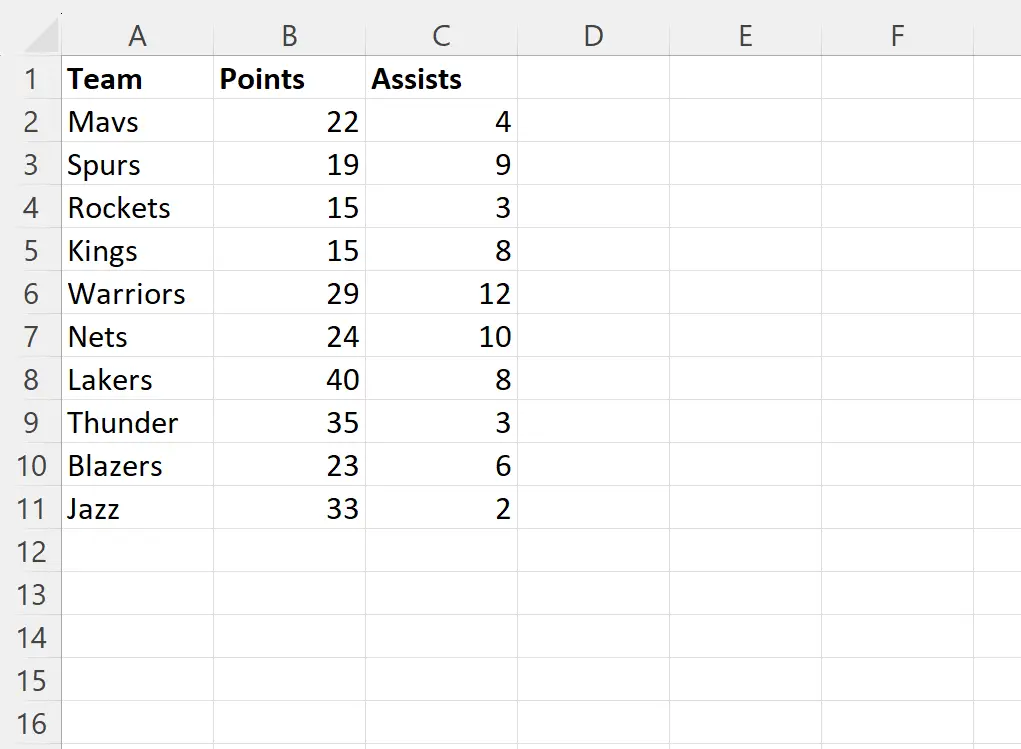
我们可以在单元格E2中键入以下公式来过滤数据集,以仅显示点列中的值大于 20 的行:
=FILTER( A2:C11 , B2:B11 >20)
以下屏幕截图显示了如何在实践中使用该公式:
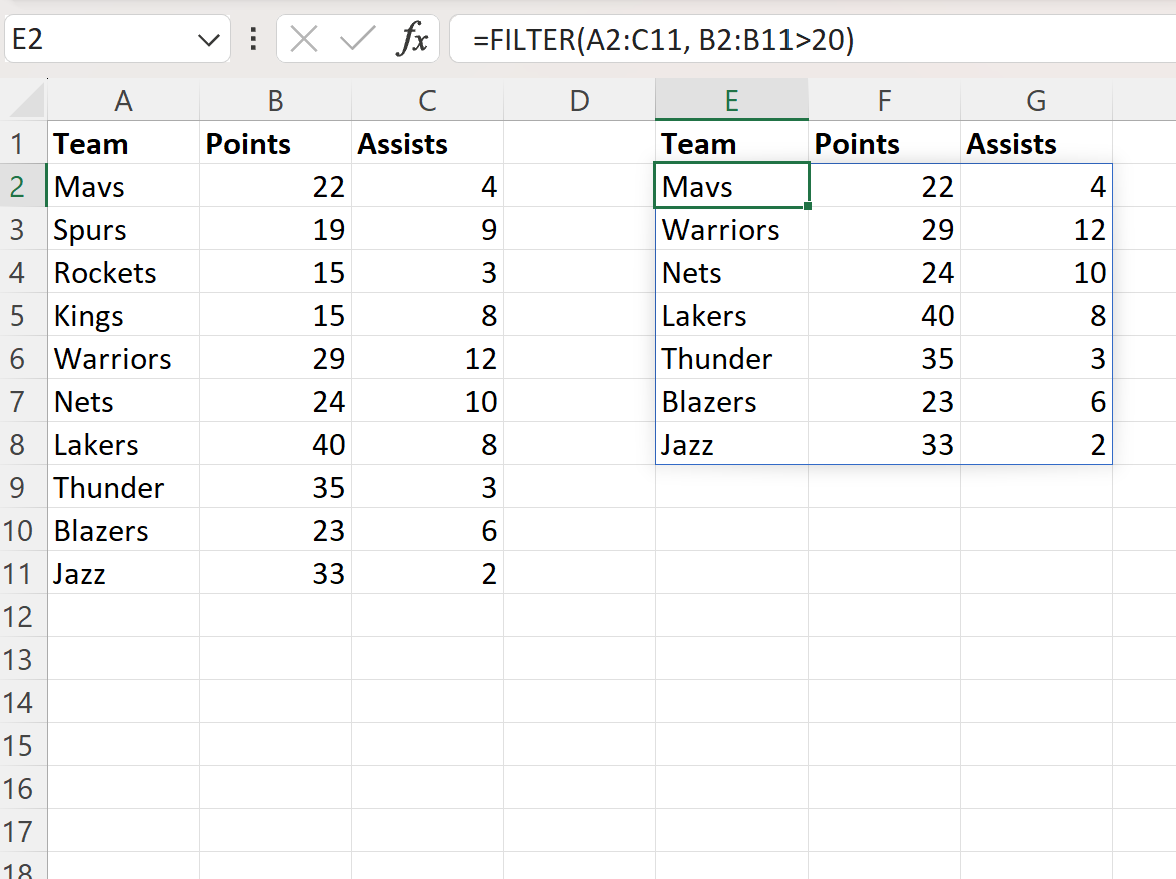
此FILTER函数过滤原始数据集,仅显示点列中的值大于 20 的行。
但是,我们可以使用以下嵌套 FILTER函数来应用相同的过滤器并仅返回团队和协助列中的值:
=FILTER(FILTER( A2:C11 , B2:B11 >20), {1,0,1})
以下屏幕截图显示了如何在实践中使用该公式:
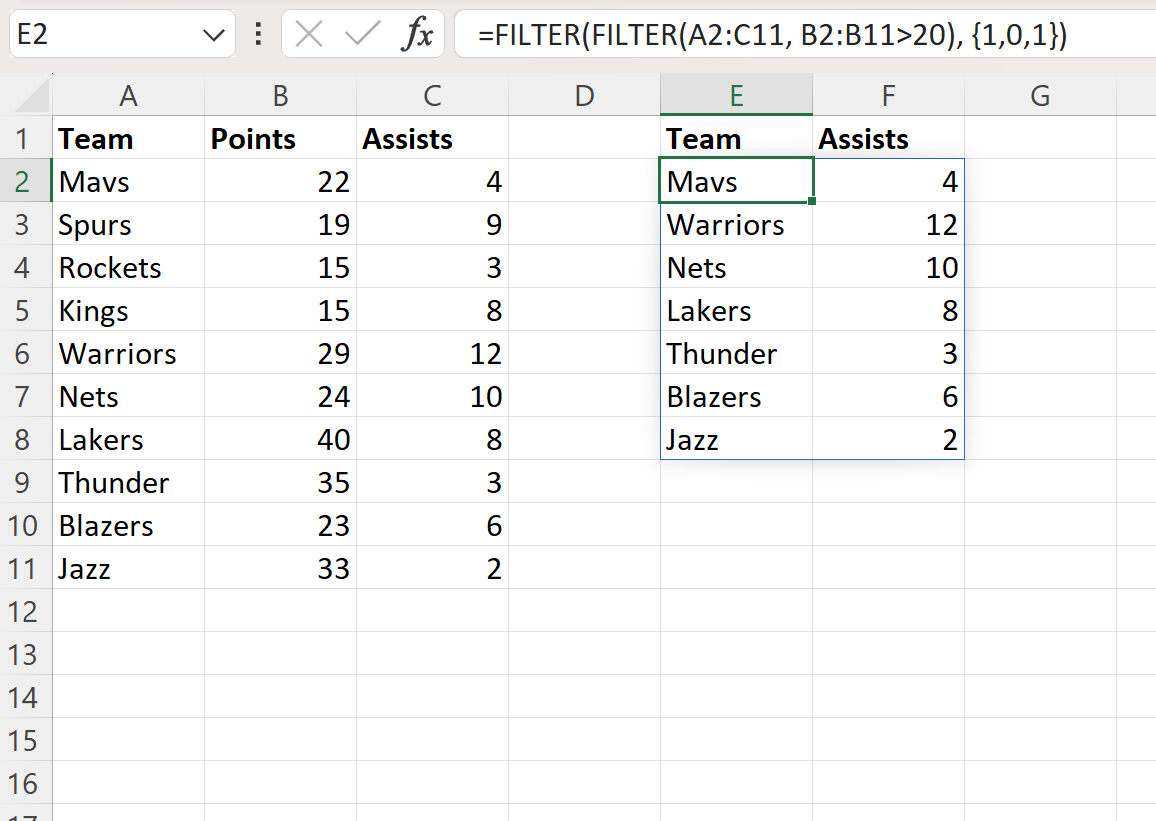
嵌套的FILTER函数对原始数据进行过滤,仅包含分值大于 20 的行,然后仅返回 Team 和 Support 列中的值。
其他资源
以下教程介绍了如何在 Excel 中执行其他常见操作: